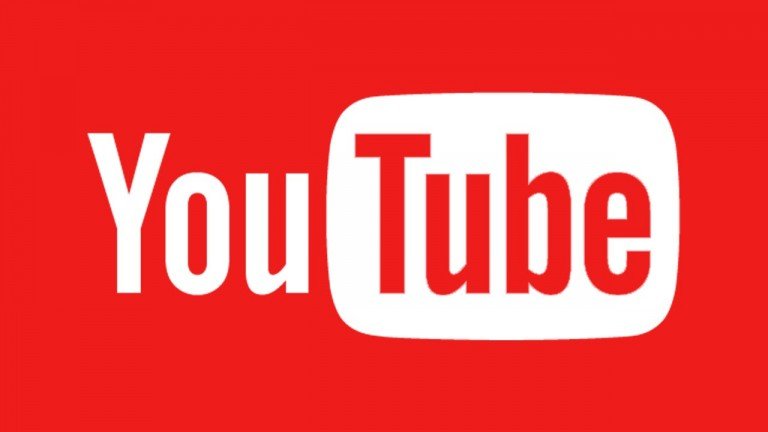Se anche voi utilizzate moltoYouTube, ma anche se foste semplici utenti occasionali, potreste esservi chiesticome ascoltare musica su Youtube in background. Non si tratta di una procedura propriamente corretta, viste le policy di YouTube a riguardo. Non si tratta di nulla di illegale, ma con l’avvento di YouTube Red la piattaforma ha deciso di porre dei paletti. Ma in questo articolo vi illustriamo brevemente forse l’unico metodo funzionante ad oggi.
Come ascoltare musica su YouTube in background | Ottobre 2017

Come anticipato, con il nuovo piano di abbonamentoYouTube Red il sito ha deciso di cambiare le carte in tavola. Fra le novità proposte troviamo l’assenza di annunci pubblicitari nei video e la riproduzione in background. Purtroppo al momento il servizio è disponibile soltanto in Australia, Corea, Messico, Nuova Zelanda ed USA. Esatto,niente Italia, come potete verificare direttamente dal sito ufficiale.
Di conseguenza, gli utenti italiani (e non solo) non hanno ancora modo di poter usufruire della riproduzione in background su YouTube. Ma oggi siamo qui per spiegarvi uno dei pochissimi metodi funzionanti, forse l’unico per fare ciò. Se già avete provato in passato a bypassare questo blocco probabilmente vi sarete serviti delle varie app di terze parti, le quali sono ad oggi più o meno tutte defunte. Provando ad usarle di queste si interromperanno, comunicandovi che con le nuove policy di Google non è più possibile offrire questo servizio.
Ecco come ascoltare musica in background su YouTube grazie a Google Chrome
Per questo vi sembrerà assurdo sapere che per riprodurre musica e video a schermo spento non vi servirà nient’altro che l’app ufficiale diGoogle Chrome. Una volta scaricata ed installata sul vostro smartphone, recatevi suyoutube.com. Vi consigliamo di cliccare in alto a destra sull’icona a forma di omino per fare l’accesso al vostro canale, non è obbligatorio ma almeno avrete i vostri feed anche su Chrome, per maggiore comodità.
Fatto ciò, selezionate il video di vostro interesse e, quando la pagina sarà caricata, cliccate sui 3 pallini in alto a destra in Google Chrome e mettete la spunta su “Richiedi sito desktop“. La pagina si ricaricherà automaticamente ed avrete la versione desktop del sito. Da qui premete su Play ed avviate la riproduzione del video: non appena sarà partito, tornate alla Home o spegnete il display.
Noterete che il video si sarà interrotto ma niente paura, vi basterà tirar giù la tendina delle notifiche (oltre a riaccendere il display, nel caso lo aveste bloccato) e vedrete la presenza del player media di Chrome. Da qui potrete premere Play ed il video potrà essere riprodotto in background e / o a display spento. Questa procedura risulta particolarmente utile se siete soliti ascoltare musica su YouTube, magari assente su altre piattaforme di streaming audio, e volete farlo a schermo spento, magari la notte, oppure se nel mentre volete utilizzare altre app contemporaneamente.
[su_app]